以下内容源于网络资源的整理,如有侵权请告知删除。文章内容主要整理源:C语言中文网:C语言程序设计门户网站(入门教程、编程软件)。
一、安装Sublime text
安装方法有两种:利用软件包管理工具安装,利用下载好的软件包进行安装。
方法1:通过软件包管理工具安装
Sublime text在Linux下的安装_良知犹存的博客-CSDN博客_linux sublime
通过执行以下指令即可实现Sublime-Text-3的安装。根据安装文档,在终端输入“subl”即可调用。
sudo add-apt-repository ppa:webupd8team/sublime-text-3
sudo apt-get update
sudo apt-get install sublime-text-installer方法2:通过下载好的软件包进行安装
到官网下载软件包,软件压缩包是已经编译好的二进制软件压缩包,因此不需要进行编译。
安装方式1,在/usr/bin目录创建符号连接subl。直接在/usr/bin目录(该目录一般被写到环境变量PATH中,而PATH这个环境变量记录着某些命令比如gcc的搜索路径)创建软连接符号“subl”,使其指向解压后的安装包里的文件“sublime_text”(一般解压后都移动到opt目录。至于原因,要看opt目录的含义),以后只要在终端输入subl并回车便可以打开此文件。 ()
安装方式2,利用二进制软件包在桌面建立图标。
Linux 之 Sublime Text 安装_捍迹的博客-CSDN博客_linux sublime text
linux创建桌面图标(两种方式)_这儿的天空的博客-CSDN博客_linux 桌面图标
Linux系统如何使用root权限打开文件夹_Linux教程_Linux公社-Linux系统门户网站
上面的安装方式1和2我都做了,方便在桌面点击图标打开,以及在终端调用打开sublime。
取消提示更新与激活方法
【sublime Text】关闭sublime的更新提醒和激活提醒 - Angel挤一挤 - 博客园
完成上面操作后,以xjh身份运行subl命令或者桌面打开的形式,不会再提示没有注册,窗口顶部也有菜单显示;但以root身份运行subl命令时,一直提示没有注册,窗口顶部也没有菜单显示。这是为何?
二、配置Sublime Text以编译C和C++程序
Sublime Text 不仅仅是一个文本编辑器,也是代码编辑器。只要对 Sublime Text 进行简单的设置,它就可以自行调用 GCC 编译器编译写好的代码。
以下是配置过程。
(1)首先确定已经安装好gcc编译器。使用gcc -v命令查看。
(2)接着配置 Sublime Text,使得它具备运行 C 语言程序的能力。
需在菜单栏中依次点击“Tools -> Build System -> New Build System”,由此即可在 Sublime Text 打开一个临时文件,然后复制粘贴以下内容,保存时,名字为xxx.sublime-build(xxx建议为gcc),保存在默认的目录下。
{"encoding": "utf-8","working_dir": "$file_path","shell_cmd": "gcc \"$file_name\" -o \"$file_base_name\"","file_regex": "^(..[^:]*):([0-9]+):?([0-9]+)?:? (.*)$","selector": "source.c","variants":[{ "name": "c_Run","shell_cmd": "./${file_base_name}"},{ "name": "c_RunInCommand","shell_cmd": "gnome-terminal -x bash -c \"'${file_path}/${file_base_name}';read -p '\nPress any key to continue...'\""}]
}
(3)然后配置 Sublime Text,使得它具备运行 C++ 语言程序的能力。
需在菜单栏中依次点击“Tools -> Build System -> New Build System”,由此即可在 Sublime Text 打开一个临时文件,然后复制粘贴以下内容,保存时,名字为xxx.sublime-build(xxx建议为g++),保存在默认的目录下。
{"encoding": "utf-8","working_dir": "$file_path","shell_cmd": "g++ \"$file_name\" -o \"$file_base_name\"","file_regex": "^(..[^:]*):([0-9]+):?([0-9]+)?:? (.*)$","selector": "source.cpp","variants":[{ "name": "c++_Run","shell_cmd": "./${file_base_name}"},{ "name": "c++_RunInCommand","shell_cmd": "gnome-terminal -x bash -c \"'${file_path}/${file_base_name}';read -p '\nPress any key to continue...'\""}]
}完成步骤(2)后,可以在Tools -> Build System 看到gcc和g++选项。
(3)编译代码。编辑完代码之后保存,然后选择Tool ->Build With,选择合适的编译方式即可。
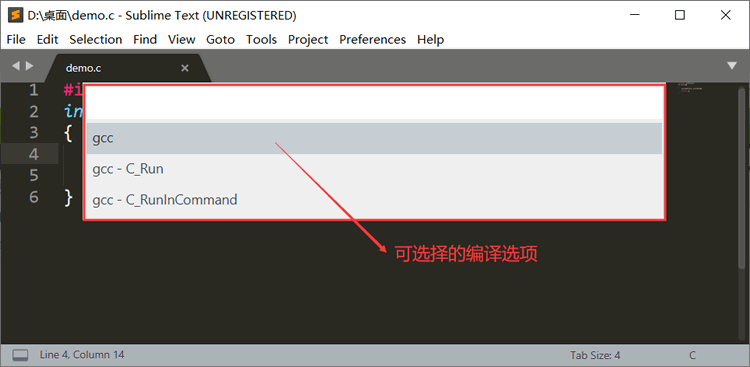

三、为Sublime Text配置GDB调试环境
为 Sublime Text 配备 GDB 调试环境,其本质是令 Sublime Text 具备调用 GDB 调试器的能力。当我们需要调试在 Sublime Text 中编写的代码时,无需手动打开 GDB 调试器,Sublime Text 可以自行调用 GDB 调试器,并以当前文件作为调试对象打开 GDB,等待我们输入 GDB 调试指令。
以下是配置步骤。
(1)首先,明确已经按照好GDB调试器。使用gdb -v可以查看。
(2)如果想调试C程序,在 Sublime Text 的菜单栏中依次选择Tools -> Build System -> New Build System,在其中输入(ubuntu版本的linux)以下内容。保存名字为gdb_c.sublime-build,使用默认路径。如果想调试 C++ 程序,可另建立文档,直接将上面的 gcc 全部改成 g++ 即可,然后保存就好。这样配置的 Sublime Text 仅能调试普通的 C、C++ 程序,那些引入非标准库或者第三方库的程序,需要在 2 个 "cmd" 行中的 gcc 或者 g++ 命令中注明要使用的系统库。
{"shell_cmd": "gcc -g \"$file_name\" -o \"$file_base_name\"","file_regex": "^(..[^:]*):([0-9]+):?([0-9]+)?:? (.*)$","selector": "source.c","working_dir": "$file_path","variants":[{ "name": "gdb_c","shell_cmd": "gcc -g \"$file_name\" -o \"$file_base_name\";gnome-terminal -x gdb \"$file_base_name\""}]
}(3)进入调试环境。完成代码编辑后保存,在菜单栏中选择 Tools -> Build System -> gdb_c(即以我们自定义的方式编译指定文件),然后选择 Tools -> Build With,此时 Sublime Text 会弹出如下图所示的选项框。

可以看到,正如 gdb_c.sublime-build 文件配置的那样,这里显示了2 个调试选项,第一个用于仅生成可供 GDB 调试的可执行文件,第二个选项不仅会生成可调式的执行文件,还会自动调用 GDB 并启动调试。例如,我们选择第二个选项,此时会进入 GDB 调试环境。
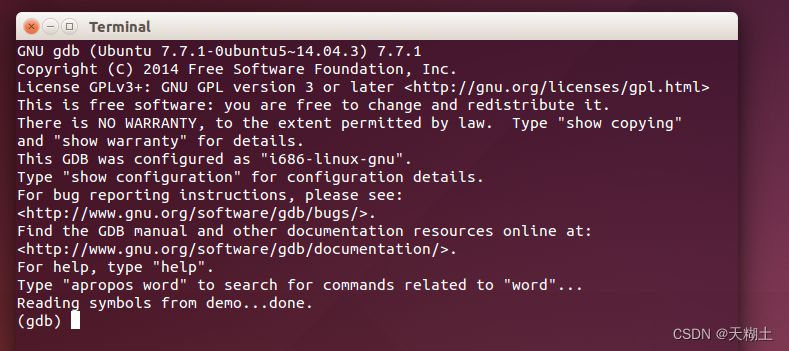
(4)调试代码。根据上面的配置文件,当我们选用 gdb_c 选项调试程序时,其只能自行打开 Terminal 命令行窗口并启动 GDB 调试器,但无法立即调试目标程序,还需手动在 GDB 中借助 file 命令指定要调试的目标程序,例如:
(gdb) file /tmp/demo/main.exe
Reading symbols from /tmp/demo/main.exe...
(gdb)






根文件系统的制作)


)




![int main(int argc,char* argv[])详解](http://pic.xiahunao.cn/int main(int argc,char* argv[])详解)


重排序意味着什么?)
